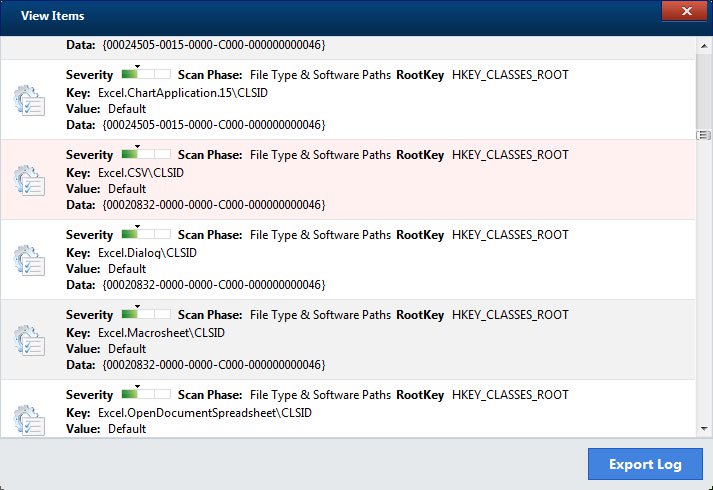 Este blog ha sido creado con el objetivo principal de ayudar a Detect y retire el Pro Qbit Clean “virus” desde el ordenador.
Este blog ha sido creado con el objetivo principal de ayudar a Detect y retire el Pro Qbit Clean “virus” desde el ordenador.
Qbit Clean Pro y todos los que les gusta referirse a ella como un “virus” es en realidad lo que conocemos como PUP (Programa potencialmente no deseado). Estos tipos de programas a menudo tienden a ser descargado en los ordenadores de los usuarios como consecuencia de ser añadido directamente a ellos a través de diversos tipos de paquetes y paquetes de instaladores. La razón real detrás de este tipo de programas es mostrar una gran cantidad de diferentes anuncios y para engañar a los usuarios de que se trata de servicios legítimos que pretende ayudar con la limpieza del equipo o actualizar su controlador. En realidad, el resultado de esos programas son la lentitud general de su equipo y además de éstos, se le puede pedir a las víctimas de optar por una versión completa de sus programas con el fin de solucionar problemas del equipo. Si usted está experimentando problemas en su equipo como resultado de la Pro Qbit Clean “virus”, le recomendamos que lea este artículo a fondo.

Resumen de amenazas
| Nombre | Qbit Clean Pro |
| Escribe | Utilidad de Sistema estafa |
| Descripción breve | Se trata de un software de estafa que se hace pasar por una utilidad de sistema legítimo que le limpiar el disco duro de archivos basura. |
| Los síntomas | Qbit Clean Pro puede ejecutar de forma automática y realizar análisis automatizados en el PC del usuario. |
| Método de distribución | Descargas liados. páginas webs a las que se pueden anunciar. |
| Herramienta de detección |
Ver si su sistema ha sido afectado por malware
Descargar
Herramienta de eliminación de software malintencionado
|
Experiencia de usuario | Unirse a nuestro foro para discutir Qbit Clean Pro. |

Qbit Clean Pro PUP - Métodos de distribución
El Pro PUP Qbit limpia es una amenaza malware peligroso que está siendo distribuido en contra de las víctimas de una campaña de ataque en todo el mundo. Varios métodos diferentes se pueden utilizar a la vez con el fin de conducir a una infección a gran escala. Anticipamos que se utilizan las más populares:
- Los mensajes de correo electrónico - Los delincuentes pueden enviar correos electrónicos de phishing que se distribuyen de una manera similar a SPAM. Por lo general aparecen como notificaciones legítimos que han sido enviados por compañías bien conocidas y coaccionar a los destinatarios para que crean que necesitan para interactuar con un determinado archivo o enlace. Los archivos de virus se pueden insertar como enlaces de texto o directamente como archivos adjuntos.
- sitios maliciosos - Los piratas informáticos también pueden crear sitios peligrosos que tienen como objetivo hacerse pasar por sitios conocidos que a menudo son visitados por los usuarios finales. Están alojados en los nombres de dominio que suenan similares y certificados de seguridad con firma. Cuando se accede a ellos por los usuarios de una multitud de acciones puede conducir a la infección por el virus : al hacer clic en los enlaces de texto, pop-ups, pancartas y etc..
- Los documentos infectados - Los criminales peligrosos pueden crear documentos que contienen macros maliciosos que pueden conducir a la instalación PUP Qbit Clean Pro. Se pueden hacer parte de cada formato de archivo populares: hojas de cálculo, presentaciones, bases de datos y documentos de texto. Tan pronto como se abren por las víctimas aparecerá un mensaje preguntándole a las víctimas para activar los scripts incorporados. El reaon más común que se cita es que esto es necesario para la correcta visualización de los contenidos del archivo.
- paquetes de aplicaciones - Una de las estrategias más populares que se utilizan por los hackers es para incrustar el Pro PUP Qbit limpio en los archivos de instalación de las aplicaciones más populares. Esto se hace tomando los archivos legítimos de sus fuentes oficiales y añadiendo en el código necesario. A continuación, se ensanchan utilizando las diversas tácticas de distribución.
Una estrategia muy eficaz es difundir los portadores de carga útil peligrosas a través de redes de intercambio de archivos que son ampliamente utilizados por los usuarios de Internet con el fin de compartir tanto contenido legítimo y pirata. rastreadores de BitTorrent son las herramientas más populares a través del cual se accede a ellos.
Los piratas informáticos pueden transmitir la Qbit Clean Pro PUP a través de archivos relacionados secuestradores de navegador los cuales son peligrosos plugins hechas para los navegadores web más populares. Se cargan en los repositorios relevantes utilizando credenciales de desarrollador falsas y descripciones de post elaborados que prometen a los usuarios la adición de nuevas características y mejoras de rendimiento. Sin embargo, tan pronto como se instalan se desplegarán los archivos de virus.

Qbit Clean Pro PUP - Análisis
El Pro PUP Qbit limpia como PUP peligroso se hace pasar por una utilidad de sistema legítimo que cuando se ejecuta hará pasar por conocidos programas. Mientras que la propia aplicación puede ser legítimo que hemos recibido informes de un imitador malicioso que se sabe que infectan a los usuarios de computadoras en todo el mundo.
Cuando se ejecuta el programa se iniciará un análisis del sistema de estafa que es conocido por mostrar resultados falsos. Los usuarios se muestran las ventanas de advertencia y le pide que indica que están infectadas por múltiples virus o que el disco duro necesita una limpieza exhaustiva. El programa ofrecerá una solución fácil si se realiza una actualización a una versión de pago. Los usuarios tendrán la posibilidad de actualizar a que, al solicitar información personal y de pago. Esto puede ser usado tanto para el robo de identidad y el abuso financiero.
Las muestras maliciosos Pro PUP Qbit limpias pueden dar lugar a una secuencia de acciones peligrosas que pueden ser cualquiera de los siguientes:
- derivación de seguridad - El Pro PUP Qbit limpia puede incluir código que puede buscar un software de seguridad que puede detectar y bloquear la amenaza. Esto se hace mirando hacia fuera para sus procesos que se ejecutan en la memoria, así como trazas en el disco duro. Sus motores en tiempo real pueden ser bloqueados o totalmente eliminadas.
- La recolección de datos - El siguiente paso es poner en marcha un componente utilizado para recoger información sensible. Su motor puede ser programado para extraer información que pueda revelar la identidad de las víctimas. Esto también incluye los datos personales que se pueden utilizar para realizar varios delitos de robo de identidad. Este mismo motor puede generar una identificación única infección que se puede asignar a cada ordenador infectado.
- Registro de Cambios de Windows - Una vez que la aplicación se ha desplegado en el equipo de destino puede acceder al registro de Windows creando así nuevas entradas, cambio de las existentes y su eliminación. Esto puede conducir a serios problemas de rendimiento y la incapacidad para poner en marcha ciertos procesos. Errores en cualquier momento se pueden producir, así.
- Amenazas Domicilios - El Pro PUP Qbit limpia puede ser utilizado para suministrar otros tipos de malware a los ordenadores infectados. Esto incluye los mineros criptomoneda, ransomware, Troyanos y etc..
Como las muestras Pro PUP Qbit limpias son liberados en el ataque campañas de los componentes incluidos pueden ser diferentes. Como tal, tan pronto como se detecta una infección con este programa de estafa debe ser eliminado lo más pronto posible.

Retire Qbit Clean Pro desde el ordenador
Para eliminar esta PUP de su ordenador que le sugerimos encarecidamente que siga las instrucciones que se publican debajo. Se han dividido en pasos de extracción manual y automática de modo que si usted no puede quitar el programa manualmente, un método más eficaz y recomendable para la eliminación también está a disposición en la cara de un programa de eliminación de malware avanzado. Este tipo de software tiene como objetivo detectar automáticamente y eliminar todos los archivos que pueden estar asociados con el software de actualización de controladores y proteger el equipo contra cualquier infección que pueda ocurrir en el futuro también.
Nota! Sustancial notificación acerca de la Qbit Clean Pro amenaza: La extracción manual de Qbit Clean Pro requiere la interferencia con los archivos del sistema y los registros. Por lo tanto, que puede causar daño a su PC. Incluso si sus conocimientos de informática no son a nivel profesional, no te preocupes. Usted puede hacer la eliminación ti mismo en 5 acta, usando un herramienta de eliminación de software malicioso.
eliminar automáticamente Qbit Clean Pro mediante la descarga de un programa anti-malware avanzado
- Ventanas
- Mac OS X
- Google Chrome
- Mozilla Firefox
- Microsoft Edge
- Safari
- Internet Explorer
- Detener Push Pop-ups
Cómo quitar Qbit Clean Pro de Windows.
Paso 1: Analizar en busca de Qbit con la herramienta de SpyHunter Anti-Malware Clean Pro



Paso 2: Inicie su PC en modo seguro





Paso 3: Desinstalación Qbit Clean Pro y el software relacionado desde Windows
Aquí es un método en pocos y sencillos pasos que debe ser capaz de desinstalar la mayoría de los programas. No importa si usted está utilizando Windows 10, 8, 7, Vista o XP, esos pasos conseguirán el trabajo hecho. Arrastrando el programa o su carpeta a la papelera de reciclaje puede ser una muy mala decisión. Si lo haces, partes y piezas del programa se quedan atrás, y que puede conducir a un trabajo inestable de su PC, errores con las asociaciones de tipo de archivo y otras actividades desagradables. La forma correcta de obtener un programa de ordenador es de desinstalarla. Para hacer eso:


 Siga las instrucciones anteriores y se le desinstalar correctamente la mayoría de los programas.
Siga las instrucciones anteriores y se le desinstalar correctamente la mayoría de los programas.
Paso 4: Limpiar cualquier registro, Created by Qbit Clean Pro on Your PC.
Los registros normalmente dirigidos de máquinas Windows son los siguientes:
- HKEY_LOCAL_MACHINE Software Microsoft Windows CurrentVersion Run
- HKEY_CURRENT_USER Software Microsoft Windows CurrentVersion Run
- HKEY_LOCAL_MACHINE Software Microsoft Windows CurrentVersion RunOnce
- HKEY_CURRENT_USER Software Microsoft Windows CurrentVersion RunOnce
Puede acceder a ellos abriendo el editor del registro de Windows y eliminar cualquier valor, creado por Qbit no Clean Pro. Esto puede ocurrir siguiendo los pasos debajo:


 Propina: Para encontrar un valor creado por virus, usted puede hacer clic derecho sobre él y haga clic "Modificar" para ver qué archivo que está configurado para ejecutarse. Si esta es la ubicación del archivo de virus, quitar el valor.
Propina: Para encontrar un valor creado por virus, usted puede hacer clic derecho sobre él y haga clic "Modificar" para ver qué archivo que está configurado para ejecutarse. Si esta es la ubicación del archivo de virus, quitar el valor.
Video Removal Guide for Qbit Clean Pro (Ventanas).
Deshazte de Qbit Clean Pro de Mac OS X.
Paso 1: Desinstalar Qbit Clean Pro y eliminar archivos y objetos relacionados





Mac le mostrará una lista de elementos que se inicia automáticamente cuando se conecte. Busque cualquier aplicaciones sospechosas idénticos o similares a Qbit Clean Pro. Compruebe la aplicación que desea detener la ejecución de forma automática y luego seleccione en el Minus ("-") icono para ocultarlo.
- Ir Descubridor.
- En la barra de búsqueda, escriba el nombre de la aplicación que desea eliminar.
- Por encima de la barra de búsqueda cambiar los dos menús desplegables para "Sistema de Archivos" y "Están incluidos" de manera que se puede ver todos los archivos asociados con la aplicación que desea eliminar. Tenga en cuenta que algunos de los archivos no pueden estar relacionados con la aplicación así que mucho cuidado, que los archivos que elimine.
- Si todos los archivos que están relacionados, sostener el ⌘ + A para seleccionar y luego los llevan a "Basura".
En caso de que no se puede eliminar a través de Qbit Clean Pro Paso 1 encima:
En caso de que usted no puede encontrar los archivos de virus y objetos en sus solicitudes u otros lugares que hemos mostrado anteriormente, puede buscar manualmente para ellos en las bibliotecas de su Mac. Pero antes de hacer esto, Por favor, lea la declaración de abajo:



Puede repetir el mismo procedimiento con los siguientes Biblioteca directorios:
→ ~ / Library / LaunchAgents
/Library / LaunchDaemons
Propina: ~ es allí a propósito, porque conduce a más LaunchAgents.
Paso 2: Scan for and remove Qbit Clean Pro files from your Mac
Cuando se enfrentan a problemas en su Mac como resultado de scripts y programas no deseados, como Qbit Clean Pro, la forma recomendada de eliminar la amenaza es mediante el uso de un programa anti-malware. SpyHunter para Mac ofrece funciones de seguridad avanzadas junto con otros módulos que mejorarán la seguridad de su Mac y la protegerán en el futuro.
Video Removal Guide for Qbit Clean Pro (Mac)
Quitar Qbit Clean Pro de Google Chrome.
Paso 1: Inicie Google Chrome y abra el menú desplegable

Paso 2: Mueva el cursor sobre "Instrumentos" y luego desde el menú ampliado elegir "Extensiones"

Paso 3: Desde el abierto "Extensiones" Menú localizar la extensión no deseada y haga clic en su "Quitar" botón.

Paso 4: Después se retira la extensión, reiniciar Google Chrome cerrando desde el rojo "X" botón en la esquina superior derecha y empezar de nuevo.
Borrar Qbit Clean Pro de Mozilla Firefox.
Paso 1: Inicie Mozilla Firefox. Abra la ventana del menú:

Paso 2: Seleccione el "Complementos" icono en el menú.

Paso 3: Seleccione la extensión no deseada y haga clic "Quitar"

Paso 4: Después se retira la extensión, reinicie Mozilla Firefox cerrando desde el rojo "X" botón en la esquina superior derecha y empezar de nuevo.
Desinstalar Qbit Clean Pro de Microsoft Edge.
Paso 1: Inicie el navegador Edge.
Paso 2: Abra el menú desplegable haciendo clic en el icono en la esquina superior derecha.

Paso 3: En el menú desplegable seleccione "Extensiones".

Paso 4: Elija la extensión sospechosa de ser maliciosa que desea eliminar y luego haga clic en el ícono de ajustes.

Paso 5: Elimine la extensión maliciosa desplazándose hacia abajo y luego haciendo clic en Desinstalar.

Quitar Qbit Clean Pro de Safari
Paso 1: Inicie la aplicación Safari.
Paso 2: Después de solo pasar el cursor del ratón a la parte superior de la pantalla, haga clic en el texto de Safari para abrir su menú desplegable.
Paso 3: En el menú, haga clic en "Preferencias".

Paso 4: Después de esto, seleccione la pestaña 'Extensiones'.

Paso 5: Haga clic una vez en la extensión que desea eliminar.
Paso 6: Haga clic en 'Desinstalar'.

Una ventana emergente aparecerá que pide la confirmación para desinstalar la extensión. Seleccionar 'Desinstalar' otra vez, y el Pro Qbit Limpio será eliminado.
Elimina Qbit Clean Pro de Internet Explorer.
Paso 1: Inicie Internet Explorer.
Paso 2: Haga clic en el ícono de ajustes con la etiqueta 'Herramientas' para abrir el menú desplegable y seleccione 'Administrar complementos'

Paso 3: En la ventana 'Administrar complementos'.

Paso 4: Seleccione la extensión que desea eliminar y luego haga clic en 'Desactivar'. Aparecerá una ventana emergente para informarle de que está a punto de desactivar la extensión seleccionada, y algunos más complementos podrían estar desactivadas, así. Deje todas las casillas marcadas, y haga clic en 'Desactivar'.

Paso 5: Después de la extensión no deseada se ha eliminado, reinicie Internet Explorer cerrándolo desde el botón rojo 'X' ubicado en la esquina superior derecha y vuelva a iniciarlo.
Elimine las notificaciones automáticas de sus navegadores
Desactivar las notificaciones push de Google Chrome
Para deshabilitar las notificaciones push del navegador Google Chrome, por favor, siga los siguientes pasos:
Paso 1: Ir Ajustes en Chrome.

Paso 2: En la configuración de, seleccione “Ajustes avanzados":

Paso 3: Haga clic en "Configuración de contenido":

Paso 4: Abierto "Notificaciones":

Paso 5: Haga clic en los tres puntos y elija Bloquear, Editar o quitar opciones:

Eliminar notificaciones push en Firefox
Paso 1: Ir a Opciones de Firefox.

Paso 2: Ir a la configuración", escriba "notificaciones" en la barra de búsqueda y haga clic en "Ajustes":

Paso 3: Haga clic en "Eliminar" en cualquier sitio en el que desee que desaparezcan las notificaciones y haga clic en "Guardar cambios"

Detener notificaciones push en Opera
Paso 1: En ópera, prensa ALT + P para ir a Configuración.

Paso 2: En Configuración de búsqueda, escriba "Contenido" para ir a Configuración de contenido.

Paso 3: Abrir notificaciones:

Paso 4: Haz lo mismo que hiciste con Google Chrome (explicado a continuación):

Elimina las notificaciones automáticas en Safari
Paso 1: Abrir preferencias de Safari.

Paso 2: Elija el dominio desde el que desea que desaparezcan las ventanas emergentes push y cámbielo a "Negar" de "Permitir".
Qbit Clean Pro-FAQ
What Is Qbit Clean Pro?
The Qbit Clean Pro threat is adware or virus de la redirección de navegador.
Puede ralentizar significativamente su computadora y mostrar anuncios. La idea principal es que su información sea probablemente robada o que aparezcan más anuncios en su dispositivo..
Los creadores de dichas aplicaciones no deseadas trabajan con esquemas de pago por clic para que su computadora visite sitios web de riesgo o de diferentes tipos que pueden generarles fondos.. Es por eso que ni siquiera les importa qué tipo de sitios web aparecen en los anuncios.. Esto hace que su software no deseado sea indirectamente riesgoso para su sistema operativo..
What Are the Symptoms of Qbit Clean Pro?
Hay varios síntomas que se deben buscar cuando esta amenaza en particular y también las aplicaciones no deseadas en general están activas:
Síntoma #1: Su computadora puede volverse lenta y tener un bajo rendimiento en general.
Síntoma #2: Tienes barras de herramientas, complementos o extensiones en sus navegadores web que no recuerda haber agregado.
Síntoma #3: Ves todo tipo de anuncios, como resultados de búsqueda con publicidad, ventanas emergentes y redireccionamientos para que aparezcan aleatoriamente.
Síntoma #4: Ves aplicaciones instaladas en tu Mac ejecutándose automáticamente y no recuerdas haberlas instalado.
Síntoma #5: Ve procesos sospechosos ejecutándose en su Administrador de tareas.
Si ve uno o más de esos síntomas, entonces los expertos en seguridad recomiendan que revise su computadora en busca de virus.
¿Qué tipos de programas no deseados existen??
Según la mayoría de los investigadores de malware y expertos en ciberseguridad, las amenazas que actualmente pueden afectar su dispositivo pueden ser software antivirus falso, adware, secuestradores de navegador, clickers, optimizadores falsos y cualquier forma de programas basura.
Qué hacer si tengo un "virus" like Qbit Clean Pro?
Con pocas acciones simples. Primero y ante todo, es imperativo que sigas estos pasos:
Paso 1: Encuentra una computadora segura y conectarlo a otra red, no en el que se infectó tu Mac.
Paso 2: Cambiar todas sus contraseñas, a partir de sus contraseñas de correo electrónico.
Paso 3: Habilitar autenticación de dos factores para la protección de sus cuentas importantes.
Paso 4: Llame a su banco para cambiar los datos de su tarjeta de crédito (código secreto, etc) si ha guardado su tarjeta de crédito para compras en línea o ha realizado actividades en línea con su tarjeta.
Paso 5: Asegurate que llame a su ISP (Proveedor de Internet u operador) y pedirles que cambien su dirección IP.
Paso 6: Cambia tu Contraseña de wifi.
Paso 7: (Opcional): Asegúrese de escanear todos los dispositivos conectados a su red en busca de virus y repita estos pasos para ellos si se ven afectados.
Paso 8: Instalar anti-malware software con protección en tiempo real en cada dispositivo que tenga.
Paso 9: Trate de no descargar software de sitios de los que no sabe nada y manténgase alejado de sitios web de baja reputación en general.
Si sigue estas recomendaciones, su red y todos los dispositivos se volverán significativamente más seguros contra cualquier amenaza o software invasivo de información y estarán libres de virus y protegidos también en el futuro.
How Does Qbit Clean Pro Work?
Una vez instalado, Qbit Clean Pro can recolectar datos usando rastreadores. Estos datos son sobre tus hábitos de navegación web., como los sitios web que visita y los términos de búsqueda que utiliza. Luego se utiliza para dirigirle anuncios o para vender su información a terceros..
Qbit Clean Pro can also descargar otro software malicioso en su computadora, como virus y spyware, que puede usarse para robar su información personal y mostrar anuncios riesgosos, que pueden redirigir a sitios de virus o estafas.
Is Qbit Clean Pro Malware?
La verdad es que los programas basura (adware, secuestradores de navegador) no son virus, pero puede ser igual de peligroso ya que pueden mostrarle y redirigirlo a sitios web de malware y páginas fraudulentas.
Muchos expertos en seguridad clasifican los programas potencialmente no deseados como malware. Esto se debe a los efectos no deseados que pueden causar los PUP., como mostrar anuncios intrusivos y recopilar datos del usuario sin el conocimiento o consentimiento del usuario.
About the Qbit Clean Pro Research
El contenido que publicamos en SensorsTechForum.com, this Qbit Clean Pro how-to removal guide included, es el resultado de una extensa investigación, trabajo duro y la dedicación de nuestro equipo para ayudarlo a eliminar el, problema relacionado con el adware, y restaurar su navegador y sistema informático.
How did we conduct the research on Qbit Clean Pro?
Tenga en cuenta que nuestra investigación se basa en una investigación independiente. Estamos en contacto con investigadores de seguridad independientes, gracias a lo cual recibimos actualizaciones diarias sobre el último malware, adware, y definiciones de secuestradores de navegadores.
Además, the research behind the Qbit Clean Pro threat is backed with VirusTotal.
Para comprender mejor esta amenaza en línea, Consulte los siguientes artículos que proporcionan detalles informados..
















 Eliminar una barra de herramientas de Microsoft Edge
Eliminar una barra de herramientas de Microsoft Edge entradas de registro Fix creados por Qbit Clean Pro en su PC.
entradas de registro Fix creados por Qbit Clean Pro en su PC.












 1. Instalar SpyHunter para buscar y eliminar Qbit Clean Pro.
1. Instalar SpyHunter para buscar y eliminar Qbit Clean Pro.


 Stopzilla Anti Malware
Stopzilla Anti Malware




